Resolvendo Exercícios de Percentagem em Planilhas Eletrônicas
Embora esse não seja o tema deste artigo (mas será de próximos), ele serve para introduzir ao tema discorrido hoje. Como os concursos a nível médio estão exijindo conhecimentos mátemáticos referente a percentagem e também a informática, este artigo mostrará através de um exercício prático de percentagem, como implementar a fórmula nos softwares de planilha eletrônica Br Office Calc e Microsoft Excel.
Mãos à obra!
Vamos relembrar os elementos do cálculo percentual, onde:
Taxa é o valor que respresenta a quantidade de unidades tomadas em cada 100, representada pela letra r.
Percentagem é o valor que representa a quantidade tomada de outra, proporcionalmente a uma taxa, presentada pela letra p(minúscula).
Principal é o valor da grandeza da qual se calcula a percentagem, representada pela letra P(maiúscula).
Genericamente, podemos utilizar a seguinte fórmula:
p = r
P 100
Vamos relembrar praticando um exercício de percentagem:
Um vendedor tem 3% de comissão nos negócios que faz. Qual sua comissão numa venda de R$ 3.600,00?
Vamos primeiramente extrair os dados do problema, onde:
r = 3
P = 3.600,00
E depois, aplicar a fórmula:

Muito bem. Depois de aplicada a fórmula, podemos resolver o mesmo problema utilizando Planilhas de Cálculo. Começaremos resolvendo o problema no Excel. Siga os passos:
1 - Quando trabalhamos com planilhas eletrônicas, devemos lembrar que trabalhamos com células. Desta forma, os dados extraídos do problema, devem primeiramente ser inseridos em nestas. Veja a figura:
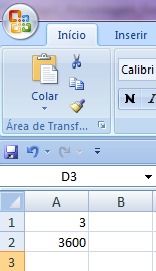
2 – Identifique a parte da montagem da fórmula que deverá ser inserida no Excel. Como estamos trabalhando com planilhas eletrônicas, podemos montar diretamente a segunda parte, a fim de obtermos imediatamente o resultado:
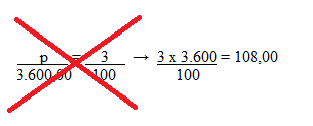
Para recordar o trabalho com Planilhas Eletrônicas:
Para inserirmos uma fórmula, sempre começamos com o sinal de =
Expressões que devem ser resolvidas por primeiro num cálculo, devem ser colcoadas entre parênteses
O símbolo * (asterisco), representa a operação de multiplicação e o símbolo / (barra), representa a operação de divisão
Na célula em que for inserida a fórmula, será exibido o resultado ao dar ENTER - caso não haja nenhum erro;
As fórmulas são inseridas na barra de fórmulas. Veja a figura:

3 – Agora, basta escolher uma célula onde se deseje exibir o resultado, posicionar-se na mesma e transcerever para a barra de fórmulas a segunda parte desta:

Obs.: Repare que a parte (3 x 3.600,00), foi substituída por (A1 * A2). Isso porque inserimos nas células A1 e A2 os valores 3 e 3600, respectivamente.
Se os parênteses não fossem adicionados, os R$3.600,00 seriam divididos diretamente pelo 100 e depois o resultado seria multiplicado pelo 3, o que sabemos que é incorreto matematicamente e que poderia distorcer o resultado.
4 – Pressione ENTER e, caso não hajam erros, o resultado será exibido na célula onde você digitou a fórmula:
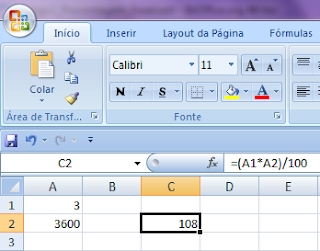
Para efetuar o mesmo cálculo no Br Office Calc (planilha eletrônica do Br Office), o processo é praticamente o mesmo. Veja imagem abaixo, do resultado final:
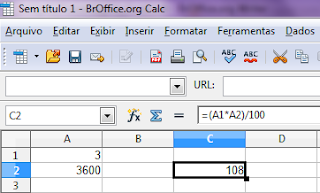
Quaisquer dúvidas, sugestões ou pedidos de artigos sobre excel e matemática financeira, enviem e-mail para glauciakeidann@gmail.com ,ok?
Abraços, até a próxima
Glaucia L. Keidann Timmermann
Sobre o autor
Glaucia Luciana Bacharel em Sistemas de Informação pela UNIJUI-RS, Professor de Programação e Analise de Sistemas. Leia Mais sobre o autor...



Bom, em primeiro lugar meus parabens Glaucia... O artigo ficou fabuloso e com certeza vai ajudar muita gente! Obrigado e muito bem vinda, o blog vai ganhar muito com sua participação. bjooo Abraço para o Mauricio